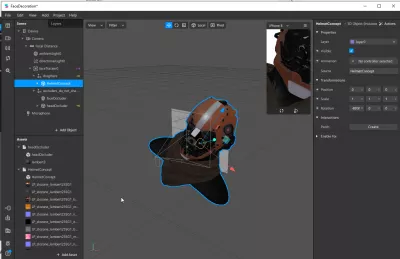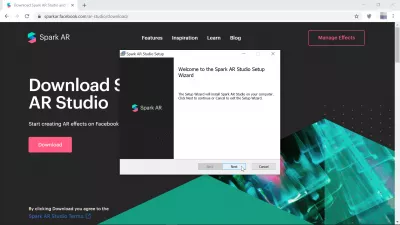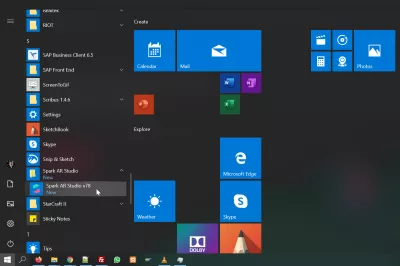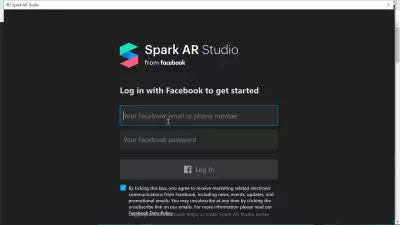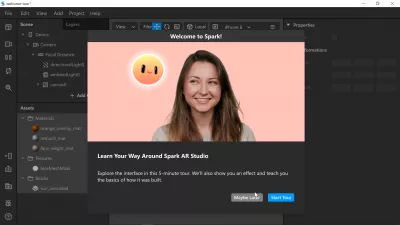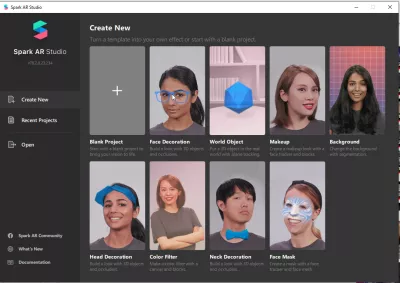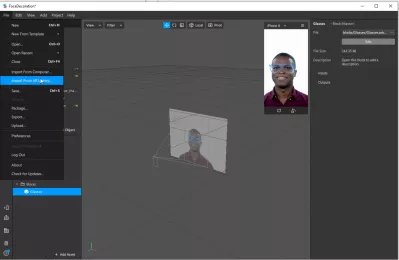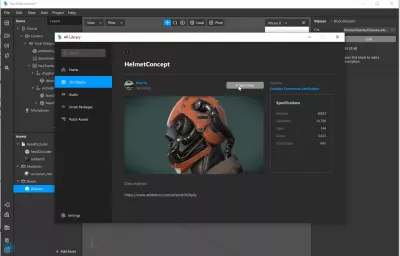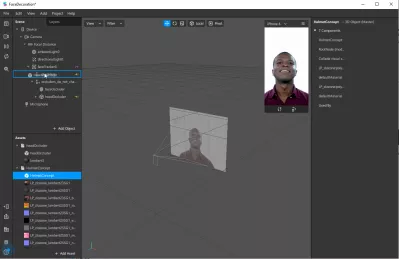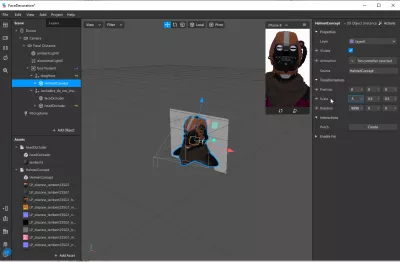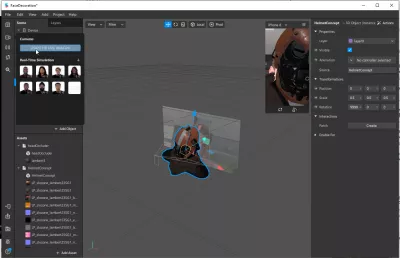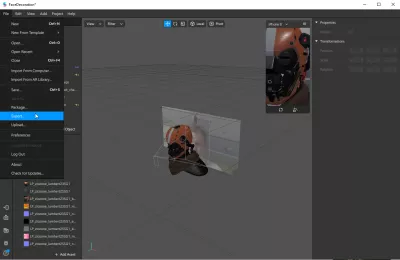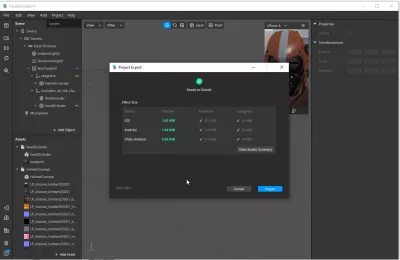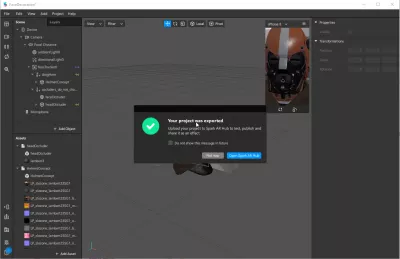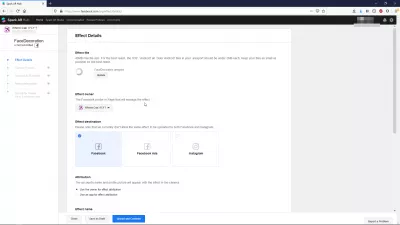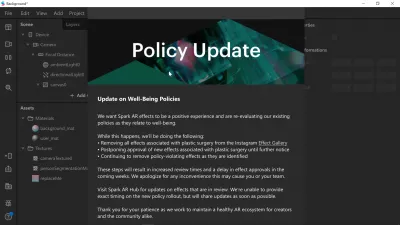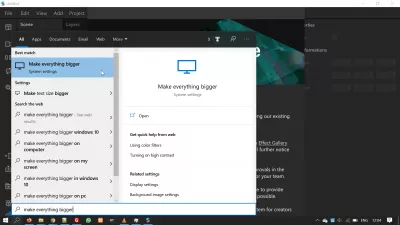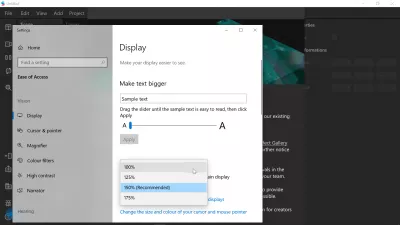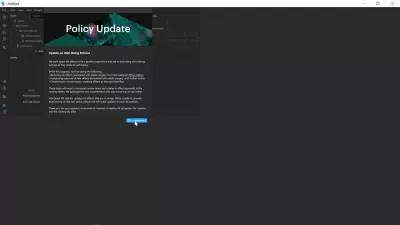Làm cách nào để tạo bộ lọc khuôn mặt Instagram?
- Làm cách nào để tạo bộ lọc Instagram của khách hàng?
- Hiệu ứng AR AR là gì?
- Tải xuống, cài đặt và khởi động phần mềm Spark AR Studio
- Cách tạo bộ lọc Instagram AR trong vài bước
- Nhập khối từ thư viện AR
- Kiểm tra AR trên khuôn mặt của bạn
- Xuất bộ lọc AR sang Instagram hoặc Facebook
- Các sự cố thường gặp khi tạo hiệu ứng Instagram AR
Làm cách nào để tạo bộ lọc Instagram của khách hàng?
Tạo bộ lọc AR tùy chỉnh cho Instagram được thực hiện trên máy tính bằng phần mềm Spark AR Studio, có thể tải xuống miễn phí trên trang tải xuống Spark AR.
Khi phần mềm đã được tải xuống và cài đặt, có thể dễ dàng tạo các bộ lọc AR AR bằng cách sử dụng các hiệu ứng Instagram AR tích hợp sẵn có hoặc bằng cách tạo riêng của bạn trong phần mềm tạo thực tế tăng cường tương ứng và tải chúng lên doanh nghiệp Facebook của bạn trang hoặc tài khoản doanh nghiệp Instagramm của bạn và sau đó để chia sẻ câu chuyện Instagram lên Facebook.
Xem bên dưới hướng dẫn từng bước của chúng tôi để tạo hiệu ứng AR AR tùy chỉnh và chia sẻ chúng với bạn bè của bạn! Sau đó, đi xa hơn và tạo một Instagram bạn đang lọc những gì với hình ảnh của riêng bạn và kết thúc với ấn phẩm hiệu ứng Instagram của bạn.
Tải xuống Spark AR StudioHiệu ứng AR AR là gì?
AR: Thực tế tăng cườngHiệu ứng thực tế Augmented của Instagram, còn được gọi là hiệu ứng Instagram AR, là hiệu ứng hình ảnh cụ thể được áp dụng trong thời gian thực trên đối tượng trước máy ảnh và thay đổi hình ảnh bằng cách thêm các yếu tố hoặc vật lý sửa đổi được ghi lại bằng máy ảnh.
Tại sao bạn nên tạo hiệu ứng Instagram AR? Bằng cách tạo hiệu ứng của riêng bạn và khiến chúng trở nên lan truyền và được người dùng khác sử dụng, những người dùng này sẽ thấy tay cầm của bộ lọc khi sử dụng chúng. Đó là một cách để người mới chú ý đến hồ sơ của bạn và cuối cùng để có được nhiều người theo dõi hơn nếu họ tham gia vào hồ sơ của bạn khi truy cập và bắt đầu tương tác với nội dung của bạn hoặc bắt đầu theo dõi bạn!
Tải xuống, cài đặt và khởi động phần mềm Spark AR Studio
Bắt đầu bằng cách truy cập trang web Spark AR Studio trên máy tính của bạn - không thể thực hiện được trên điện thoại di động và tiến hành phiên bản ứng dụng mới nhất của tải xuống Spark AR, mà bạn phải cài đặt trên máy tính của mình theo hướng dẫn trên màn hình.
Sau đó, khởi động ứng dụng bằng cách tìm nó trong danh sách các chương trình, dưới tên Spark AR Studio.
Bạn sẽ phải đăng nhập bằng Facebook và tài khoản Instagram được kết nối - nó sẽ được sử dụng sau để chia sẻ liên kết giữa phần mềm và hồ sơ Facebook hoặc Instagram của bạn.
Khi đã ở trong phần mềm Spark AR Studio, nó sẽ bắt đầu bằng một chuyến tham quan được hướng dẫn nhanh, trong trường hợp đây là lần đầu tiên bạn khởi động ứng dụng. Nếu bạn cảm thấy thích nó, đừng ngần ngại làm theo nó. Tuy nhiên, ứng dụng này khá đơn giản để sử dụng.
Cách tạo bộ lọc Instagram AR trong vài bước
Bắt đầu bằng cách tạo một dự án mới, các tùy chọn đặt trước khác nhau được cung cấp cho bạn:
- Dự án trống, dành cho các dự án nâng cao như tạo Instagram bạn lọc gì,
- Trang trí khuôn mặt, để xây dựng một cái nhìn với các vật thể và vật thể 3D,
- World Object, để đưa một vật thể 3D vào thế giới thực với tính năng theo dõi máy bay,
- Trang điểm, để tạo ra một giao diện trang điểm với một khuôn mặt và khối,
- Nền, để thay đổi nền với phân đoạn,
- Trang trí đầu, để xây dựng một cái nhìn với các vật thể và vật thể 3D,
- Bộ lọc màu, để tạo bộ lọc màu bằng vải và khối,
- Trang trí cổ, để xây dựng một cái nhìn với các vật thể và vật thể 3D,
- Mặt nạ, để tạo một mặt nạ với một bộ theo dõi khuôn mặt và lưới mặt.
Chọn các mẫu mà bạn muốn sử dụng, trong ví dụ của chúng tôi là mẫu trang trí khuôn mặt và tiến hành tạo bộ lọc AR AR.
Hướng dẫn cơ bản về Spark AR Studio cho Instagram - Blog sauNhập khối từ thư viện AR
Để sử dụng các khối thú vị hơn, một khối là một đối tượng 3D có thể được sử dụng bên trong bộ lọc thực tế tăng cường, hãy sử dụng tệp menu> Nhập từ thư viện AR.
Từ đó, điều hướng trong thư viện đối tượng 3D thực tế tăng cường để tìm đối tượng mà bạn muốn thêm vào bộ lọc thực tế tăng cường.
Ví dụ, trong trường hợp của chúng tôi, chúng tôi muốn thêm một chiếc mũ bảo hiểm tương lai vào đầu của mô hình chính trước máy ảnh.
Chọn mô hình mà bạn muốn sử dụng từ thư viện thực tế tăng cường, tải xuống và nhập miễn phí khi sẵn sàng.
Khi đối tượng đã được nhập trong dự án hiện tại, chỉ cần kéo và thả đối tượng từ menu tài sản, ở góc dưới bên trái của trang và di chuyển nó đến trình theo dõi khuôn mặt - do đó nó sẽ được liên kết với chuyển động khuôn mặt được theo dõi.
Và đó là tất cả! đối tượng 3D hiện được liên kết với chuyển động của khuôn mặt và gần như không có gì khác để làm - ngoại trừ, trong trường hợp của chúng tôi, nó quá lớn so với khuôn mặt.
Do đó, bằng cách sử dụng các tùy chọn khác nhau, chúng tôi thu nhỏ kích thước xuống còn một nửa kích thước, để phù hợp với chiều rộng khuôn mặt tốt hơn.
Kiểm tra AR trên khuôn mặt của bạn
Để kiểm tra kết quả thực tế tăng cường trong thời gian thực và bằng chính khuôn mặt của bạn, chỉ cần chọn biểu tượng camera ở bên trái cửa sổ Studio Spark AR và nhấp vào webcam của bạn để sử dụng ngay khuôn mặt của chính bạn.
Xuất bộ lọc AR sang Instagram hoặc Facebook
Sau khi hoàn tất, nhấp vào tệp menu> xuất để xuất thực tế tăng cường sang Instagram hoặc Facebook.
Một tệp duy nhất sẽ được tạo và có thể được sử dụng cho cả hai thao tác.
Sau khi gói được tạo, bạn sẽ có thể thấy nó sử dụng bao nhiêu dung lượng cho Instagram và Facebook, trên các loại thiết bị khác nhau.
Đảm bảo rằng kích thước gói càng thấp càng tốt để có thể chia sẻ thành công trực tuyến, vì không ai muốn tải xuống một gói lớn tốn nhiều thời gian và sử dụng nhiều băng thông.
Không thể tải lên các gói hoàn chỉnh trên 40MB trên trang web xử lý các bộ lọc AR AR và bộ lọc Facebook AR, do đó hãy đảm bảo sử dụng các hình ảnh được tối ưu hóa và các đối tượng khác.
Sau khi xuất dự án sang tệp cục bộ trên máy tính của bạn, nó sẽ được cung cấp cho bạn để mở trực tiếp trên Spar AR Hub, trang web nơi bạn có thể tải các gói của mình lên các ứng dụng di động.
Trung tâm Spark AROnce logged on the Trung tâm Spark AR, click on upload effect to be able to upload your newly generated Instagram AR filter or Facebook AR filter.
Trong phần tệp hiệu ứng, cung cấp tệp gói cục bộ và bên dưới, trong chủ sở hữu hiệu ứng, chọn hồ sơ hoặc trang Facebook sẽ quản lý hiệu ứng - đây là nơi bạn quyết định đăng một bộ lọc Instagram AR trên trang kinh doanh Instagram và sau đó để chia sẻ câu chuyện Instagram lên Facebook, hoặc cũng trực tiếp trên trang kinh doanh của Facebook.
Tạo bộ lọc thực tế tăng cường của riêng bạn cho các câu chuyện trên InstagramĐích hiệu ứng sẽ cho phép bạn chọn giữa các tùy chọn này và sẽ được liên kết trực tiếp với tài khoản chủ sở hữu trang Facebook.
Điền vào các yêu cầu của biểu mẫu khác khi bạn thấy phù hợp và hiệu ứng của bạn sẽ được tải lên Facebook hoặc Instagram!
Các sự cố thường gặp khi tạo hiệu ứng Instagram AR
Làm cách nào để giải quyết Studio Spark AR không thể xóa cửa sổ cập nhật chính sách?
Nếu bạn không thể xóa cửa sổ cập nhật chính sách trong Studio Spark AR vì nút đóng nó không được hiển thị, đó đơn giản là do độ phân giải màn hình Windows.
Tìm các cài đặt hệ thống lớn hơn trong thanh tìm kiếm ứng dụng Windows.
Ở đó, trong các tùy chọn hiển thị, chuyển từ cấu hình bạn phải thành 100 phần trăm, mức tối thiểu - điều này sẽ cho phép tất cả các cửa sổ ứng dụng hiển thị đúng, thay vì được thu nhỏ và đôi khi có các nút được hiển thị ngoài vùng hiển thị của màn hình.
Sau đó, bạn sẽ có thể nhấp vào nút OK của bản cập nhật chính sách và bắt đầu sử dụng phần mềm Studio Spark AR để tạo các bộ lọc Instagram AR của riêng bạn!

Yoann Bierling là một chuyên gia xuất bản và tư vấn kỹ thuật số, tạo ra tác động toàn cầu thông qua chuyên môn và đổi mới trong các công nghệ. Đam mê trao quyền cho các cá nhân và tổ chức phát triển mạnh trong thời đại kỹ thuật số, anh ta được thúc đẩy để mang lại kết quả đặc biệt và thúc đẩy tăng trưởng thông qua việc tạo nội dung giáo dục.